Одной из наиболее часто используемых операций является суммирование значений диапазона ячеек для расчета итоговых результатов. На ленте имеется вкладка Формулы

Там расположена кнопка Автосумма, которая используется для автоматического суммирования чисел с помощью функции СУММ.
Воспользуемся рассмотренной выше таблицей, содержащей цены на комплектующие компьютера, и вычислим суммарную стоимость комплектующих.
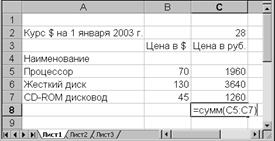 Суммирование значений диапазона ячеек
Суммирование значений диапазона ячеек
1. Выделить ячейку С8, в которую следует поместить сумму.
2. Щелкнуть по кнопке после чего будет выделен диапазон ячеек для
суммирования СУММ (С5:С7).
3. Если предложенный диапазон не подходит, следует протащить указатель мыши по ячейкам, которые нужно просуммировать. Нажать клавишу {Enter}.
При вводе в формулу функций удобно использовать Вставка функций. Например, пусть нам необходимо составить таблицу значений функции у=х3 на отрезке [-3; 3] с шагом 1.
Составление таблицы значений функции с использованием Вставить функцию
1. Подготовить таблицу, ввести значения аргумента.
Выделить ячейку, в которую нужно вставить первое значение функции.
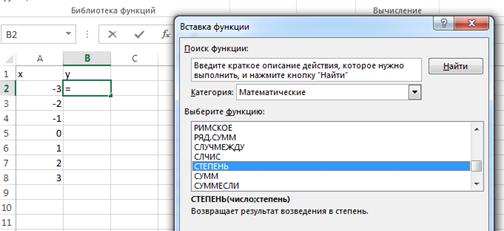
 2. Ввести команду [Вставить Функцию].
2. Ввести команду [Вставить Функцию].
3. На диалоговой панели Вставка функции: шаг 1 в списке Категория: выбрать вариант Математические, а в списке Выберите Функцию выбрать вариант Степень. Щелкнуть по кнопке ОК.
4. На появившейся панели Аргументы функции вести значения числа и показателя степени. Для ввода имени ячейки, где хранится число, щелкнуть по кнопке со стрелочкой в поле Число и в электронных таблицах выделить ячейку В2. Ввести в поле Степень число 3.
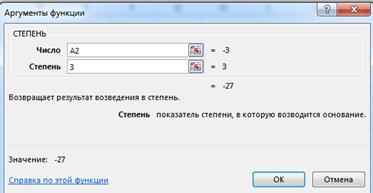
5. Выделить ячейку В2, мышку поставить строго в правый нижний угол, где располагается квадратик, и зацепив правой кнопкой мыши скопировать формулу на ячейки В3, В4, В5
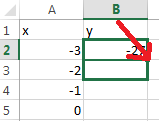
 2020-05-12
2020-05-12 81
81








